 创建数据标记样式
创建数据标记样式 创建数据标记样式
创建数据标记样式命令 |
路径 |
创建插件样式 |
● 工具 ● 上下文菜单 |
Vectorworks 资源库提供许多常用标记,例如,窗口和门类型 ID 和日期戳。如果需要不同类型对象(例如,列)的标记,或显示不同数据(例如,窗口尺寸),请创建自定义数据标记样式。
要创建数据标记样式:
执行以下任一操作:
● 从资源管理器中,选择活动文件中的现有数据标记资源以用作起点。右键单击资源,然后从上下文菜单中选择编辑。
● 选择绘图中的现有数据标记以用作起点。在“对象信息”面板中,选择样式列表中的“转换为无样式”。选择创建插件样式命令,或右键单击该标记,然后从上下文菜单中选择从无样式插件中新建插件样式。从“创建符号”对话框中,选择数据标记样式的目标文件夹。
“数据标记样式”对话框打开。
输入数据标记的所需参数。对于每个参数,指定是按样式还是按实例进行设置。样式参数具有由样式建立的固定值;实例参数可为绘图中每个对象实例独立设置(请参阅概念:插件对象样式)。
单击编辑标记布局。
在标记编辑窗口中,使用任何平面绘图工具以页面单位绘制标记的几何结构。如果使用原点 (0,0),则该点始终是引线的主要附着点。要定义备用附着点,请在几何结构中添加二维坐标点,并在“数据标记样式”对话框中启用允许多个附着点。
使用文本工具将静态和/或动态文本对象添加到标记。从“对象信息”面板中,指定文本的外观;有关可用选项的更多信息,请参阅格式设置文本。
● 静态文本只显示每个标记上的文本对象。
● 动态文本显示每个标记上来自标记对象的数据(例如,窗口的宽度),而不是文本对象。要创建动态文本,请选择文本对象,然后单击“对象信息”面板中的使用动态文本。然后单击定义标记字段,打开“定义标记字段”对话框。
完成标记上几何结构和文本字段的编辑后,单击退出标记布局编辑。新样式将添加到当前文件的“资源管理器”中,现在可与数据标记工具共同使用。

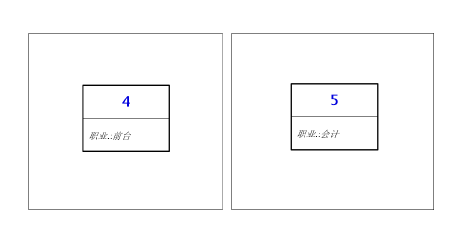
~~~~~~~~~~~~~~~~~~~~~~~~~